Team-Bibliotheken in der Inhaltsautomatisierung ermöglichen Teammitgliedern den Zugriff und die gemeinsame Nutzung von Bildmaterial, das für ihr Team relevant ist.
USM Content
In den Team-Asset-Bibliotheken können Sie und Ihre Teammitglieder auf Bildmaterial zugreifen, das für Ihr(e) Team(s) von Bedeutung ist, und dieses gemeinsam nutzen. Wo es erlaubt ist, kann dieses gemeinsame Bildmaterial in Dokumenten verwendet werden, die Sie und Ihre Teammitglieder erstellen.
Zugang zu einer Teambibliothek
- Wählen Sie Assets im seitlichen Navigationsmenü.
- Dadurch wird eine weitere Seite des Navigationsmenüs angezeigt. Wählen Sie in diesem Menü den Dropdown-Pfeil neben " Team Libraries".
- Anschließend werden alle Ihnen zur Verfügung stehenden Team-Bibliotheken in alphabetischer Reihenfolge angezeigt. Standardmäßig sind die ersten zehn Teams sichtbar, mit der Option, weitere anzuzeigen.
Sie haben auch die Möglichkeit, Teambibliotheken zu durchsuchen. Wenn Sie nach einem Team suchen, werden alle Teams, denen Sie angehören, durchsucht, unabhängig davon, welche Teams derzeit auf der Seite sichtbar sind.
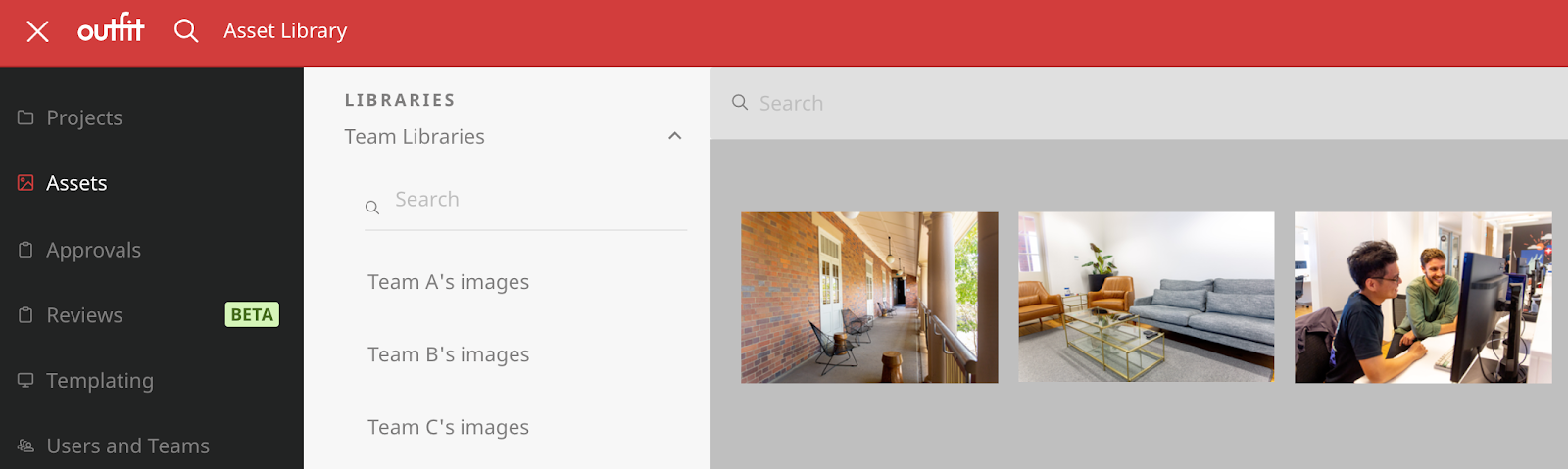
Wenn Sie auf eine Bibliothek nicht zugreifen können, obwohl Sie glauben, dass Sie dazu in der Lage sein sollten, wenden Sie sich an Ihren Administrator, der Ihre Profilkonfigurationen überprüfen kann.
Hochladen in eine Teambibliothek
- Wählen Sie die entsprechende Teambibliothek aus, in die Sie Ihr Bildmaterial hochladen möchten.
- (Optional) Wählen Sie das entsprechende Tag aus, wenn Sie das Bild beim Hochladen mit einem Tag versehen möchten. Kontoadministratoren verwalten Tags.
- Wählen Sie anschließend Hochladen.
- Wählen Sie eine Datei von Ihrem Computer oder ziehen Sie ein Asset per Drag & Drop in das Upload-Fenster. Sie können auch eine Bild-URL einfügen.
- Wählen Sie Hochladen zur Bestätigung.
Assets, die Sie für Ihre Teammitglieder freigeben möchten, müssen direkt in die Teambibliothek hochgeladen werden. Assets, die zuvor in Ihre Bilder hochgeladen wurden, können nicht in eine Teambibliothek verschoben werden.
Ein Asset aus einer Teambibliothek entfernen
Da Assets in einer Teambibliothek vom Team gemeinsam genutzt und in die Dokumente der Teammitglieder eingefügt werden können, kann das Entfernen eines Assets aus der Teambibliothek die Arbeit Ihres Teams beeinträchtigen.
Angesichts der möglichen Auswirkungen des Löschens eines gemeinsam genutzten Assets können nur Admins Bilder aus einer Team-Asset-Bibliothek entfernen. Um ein Asset zu entfernen,
- Fahren Sie mit der Maus über das Asset.
- Wählen Sie das Mülleimersymbol, um ein Asset aus der Teambibliothek zu entfernen.
Häufig gestellte Fragen
Kann ich ein Asset gleichzeitig in mehrere Team-Bibliotheken hochladen?
Assets müssen immer nur in eine Team-Bibliothek hochgeladen werden.
Kann ich vorhandene Assets aus anderen Bibliotheken (Ihre Bilder oder Markenbilder) in Team-Bibliotheken verschieben?
Vorhandene Assets müssen von ihrem ursprünglichen Speicherort heruntergeladen und dann in eine Teambibliothek hochgeladen werden.
Wer kann Tags in Teambibliotheken erstellen/benennen/umbenennen/löschen?
Admins können Tags verwalten. Designer und Autoren können zu einem Tag hochladen, aber nur Admins können Tags erstellen, umbenennen und löschen.